أدوات متعددة اللغات هي إضافة مجانية لاختبار توافق ملحقاتك وقوالبك مع WPML.
باستخدام هذا الملحق، يمكنك تحديد النصوص والعناصر التي تم تهيئتها للترجمة بشكل صحيح (وأيها غير مهيأة) بالإضافة إلى إنشاء ملف تهيئة اللغة.
الشروع
للبدء، قم بالتثبيت والتفعيل:
- WPML
- أدوات متعددة اللغات
- الإضافات/السمات التي تريد اختبارها
تذكر أن Multilingual Tools هي إضافة اختبار، لذا لا تستخدمها أبدًا على مواقع الإنتاج أو مواقع العملاء.
كيفية استخدام الأدوات متعددة اللغات
للبدء، ابدأ بالانتقال إلى أدوات متعددة اللغات → نظرة عامة لعرض ملخص لملف تكوين اللغة الحالي.
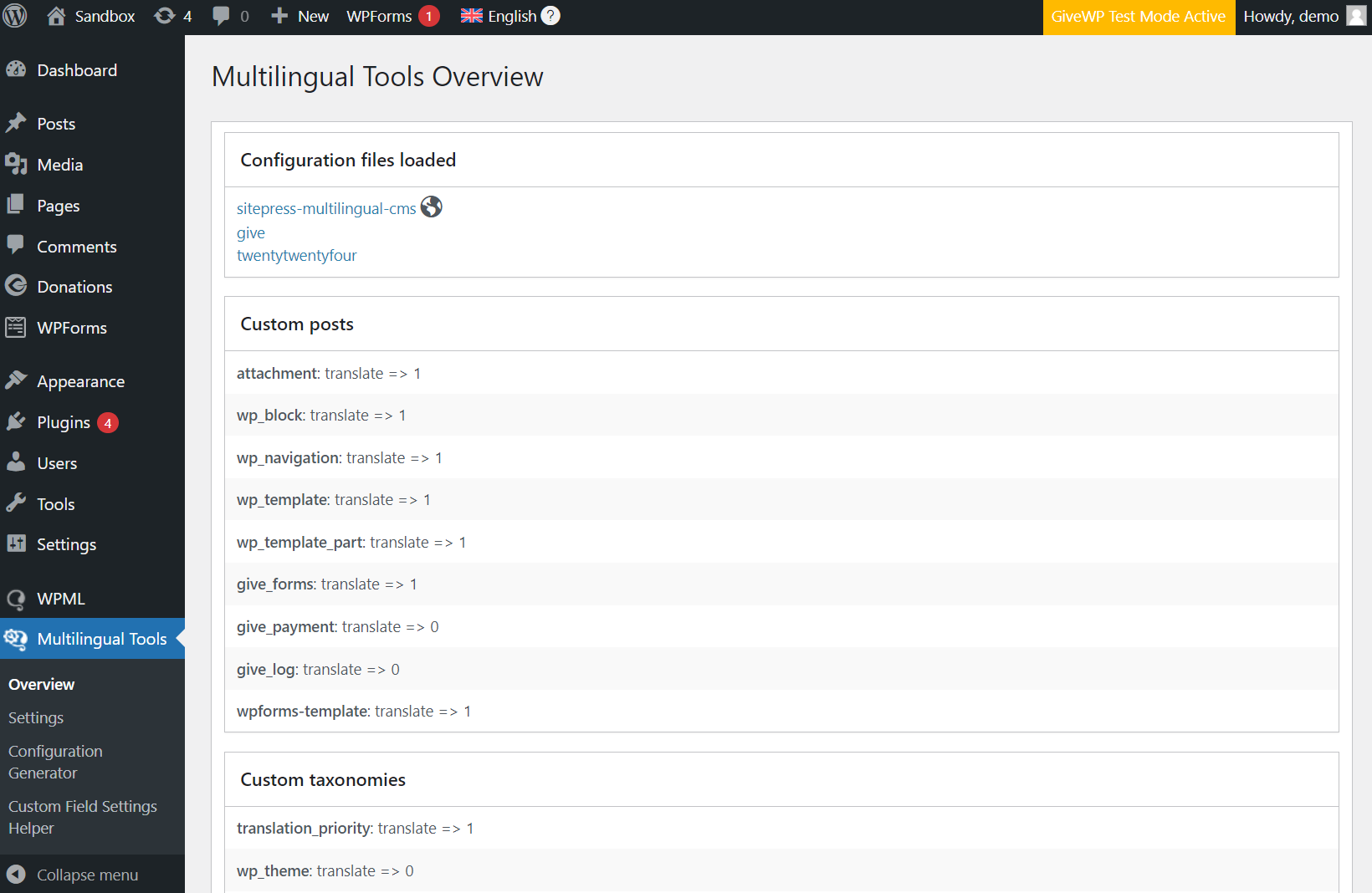
إذا كنت راضيًا عن إعداد التكوين الخاص بك، اتبع الخطوات أدناه لاختباره. وإلا، قم بإنشاء ملف تكوين لغة جديد لتحديث إعداداتك.
1. التحقق من تغليف النصوص المشفرة في مكالمات Gettext
لترجمة الإضافة أو السمة الخاصة بك، تحتاج إلى تغليف جميع النصوص المشفرة بشكل ثابت باستدعاءات gettext. إذا لم تقم بذلك بعد، أو كنت ترغب في التحقق مرة أخرى من الإعداد الخاص بك، اتبع إرشادات التدويل i18n لووردبريس للحصول على التعليمات.
2. افحص الإضافة أو القالب الخاص بك بحثًا عن النصوص المشفرة
بعد ذلك، استخدم WPML لفحص الإضافة أو القالب الخاص بك بحثًا عن النصوص المشفرة:
- انتقل إلى WPML ← توطين القالب والإضافات.
- حدِّد القالب أو الإضافة وابحث عن النصوص.
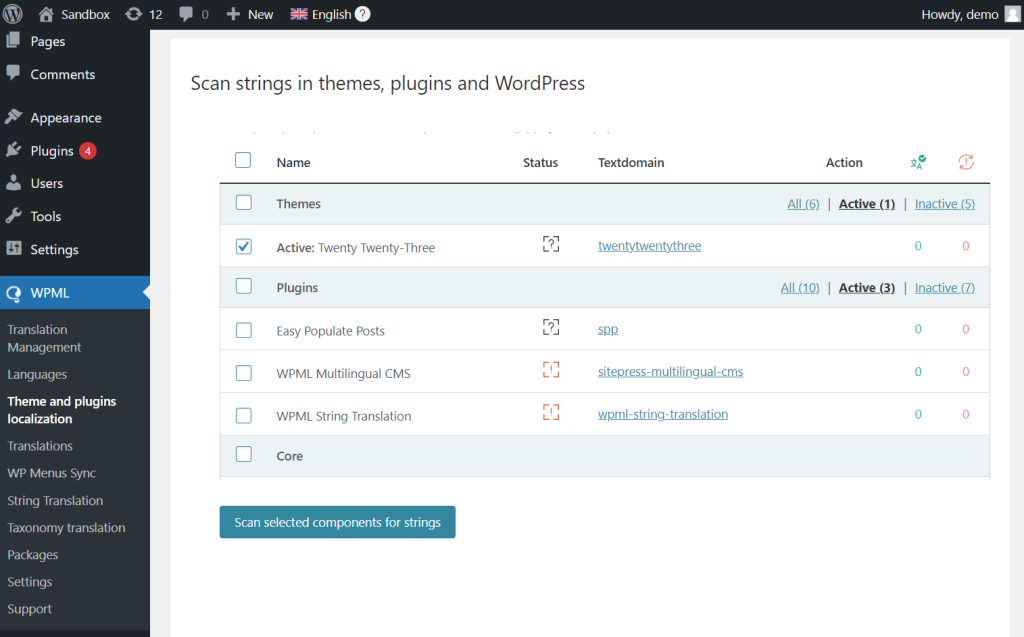
3. اختر عناصر للاختبار
بعد ذلك، حدد العناصر التي تريد اختبار إعداد التكوين الخاص بها:
- انتقل إلى أدوات متعددة اللغات → الإعدادات.
- قم بالتمرير لأسفل إلى إضافة معلومات اللغة لنشر نسخة مكررة.
- تحقق من العناصر التي تريد اختبارها وحفظها.
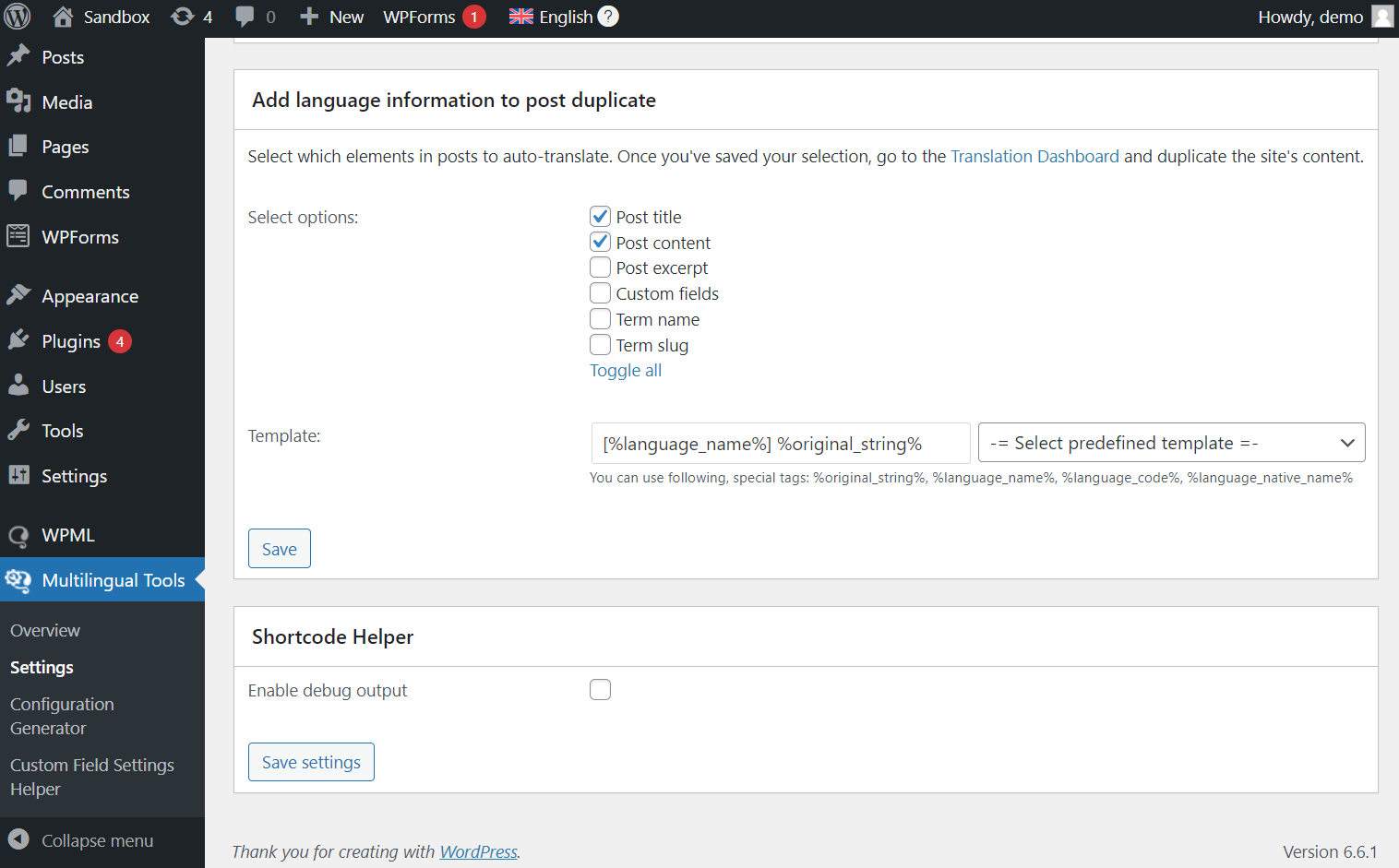
لاختبار السلاسل، افتح القائمة المنسدلة سلاسل في قسم إنشاء ترجمات السلاسل تلقائيًا، وحدد مصادر السلاسل الخاصة بك وانقر على إنشاء ترجمات السلاسل.
4. إرسال المحتوى للترجمة
لتجنب إضاعة الوقت (أو المال) في ترجمة محتوى وهمي، تقوم Multilingual Tools بإضافة بادئة لغة إلى النصوص. لتنفيذ هذا الإجراء، قم بتكرار المحتوى الخاص بك باستخدام WPML ودع Multilingual Tools تتولى الباقي:
- انتقل إلى WPML ← لوحة الترجمة.
- حدد المحتوى الذي تريد اختباره.
- اختر تكرار كطريقة للترجمة وترجمتها.
5. تأكيد التوافق
أخيرًا، قم بزيارة المحتوى الذي قمت بترجمته للتو على الواجهة الأمامية وقم بتبديل اللغات. تكون عناصرك متوافقة إذا كانت النصوص تتضمن بادئة لغة. إذا كانت بعض النصوص لا تحتوي على بادئة، فهي غير متوافقة وتحتاج إلى تكوين إضافي.
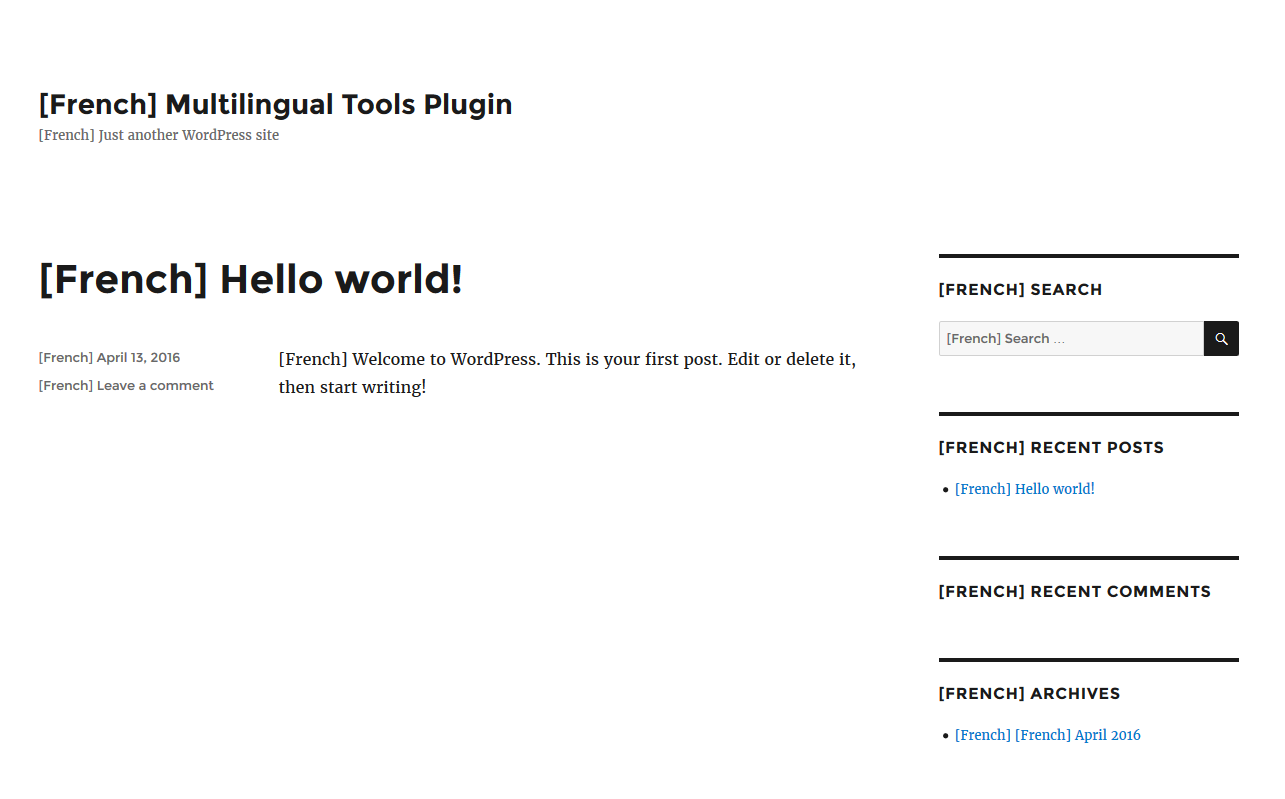
جعل كتل Elementor وGutenberg المخصصة قابلة للترجمة
إذا كانت الإضافة الخاصة بك تستخدم أدوات Elementor أو كتل Gutenberg، فإن إضافة Multilingual Tools تجعل من السهل عليك جعلها قابلة للترجمة. تقوم الإضافة بإنشاء النسخة الأولية من كود XML الذي تحتاجه لتسجيل الأدوات والكتل، بحيث لا تضطر إلى إنشائها من الصفر.
تحقق من كيفية جعل كتل Gutenberg المخصصة قابلة للترجمة وكيفية تسجيل أدوات Elementor المخصصة.
إنشاء ملف تكوين اللغة
لإنشاء ملف تكوين لغة، انتقل إلى أدوات متعددة اللغات → ملف التكوين وقم بتعيين تفضيلاتك.
نظرة عامة على الإعدادات
نوع المنشور المخصص/التصنيفات المخصصة
- لا تفعل شيئًا – تجاهل ولا تترجم
- قابل للترجمة – عرض العناصر المترجمة فقط
- قابل للترجمة – استخدم الترجمة إذا كانت متوفرة أو الرجوع إلى اللغة الافتراضية
الحقول المخصصة
- لا تترجم – تجاهل ولا تترجم
- نسخ – نسخ القيمة من اللغة الافتراضية والبقاء متزامنة (جيد للأرقام)
- نسخ مرة واحدة – نسخ القيمة من اللغة الافتراضية مرة واحدة فقط (جيد لإنشاء قيم حقول مختلفة لكل لغة)
- الترجمة – الترجمة إلى لغات أخرى
نصوص المشرف
قم بتسجيل السلاسل النصية في جدول wp_options للترجمة. على سبيل المثال، غالبًا ما يتم تخزين عنوان الموقع أو إعدادات الأداة في هذا الجدول. من خلال تسجيلها في ملف التكوين، تضمن أن المستخدمين يمكنهم ترجمتها.
الرموز المختصرة
تسجيل النصوص أو السمات داخل الرموز القصيرة للترجمة.
